WPS Word文档自定义项目符号的方法
时间:2024-05-16 11:05:58作者:极光下载站人气:23
如果你想要在我们的电脑上进行文件资料以及一些重要内容的编辑设置,那么我们可以选择进入到wps word文档中进行设置即可,其中有小伙伴表示想要将其中一些段落进行项目符号的添加,想要将项目符号的样式设置成自己喜欢的样式,那么我们就可以通过进入到自定义项目符号的窗口中,你可以进行项目符号字符或者是字体等样式的更改操作,下方是关于如何使用WPS Word文档自定义项目符号的具体操作方法,如果你需要的情况下可以看看方法教程,希望小编的方法教程对大家有所帮助。
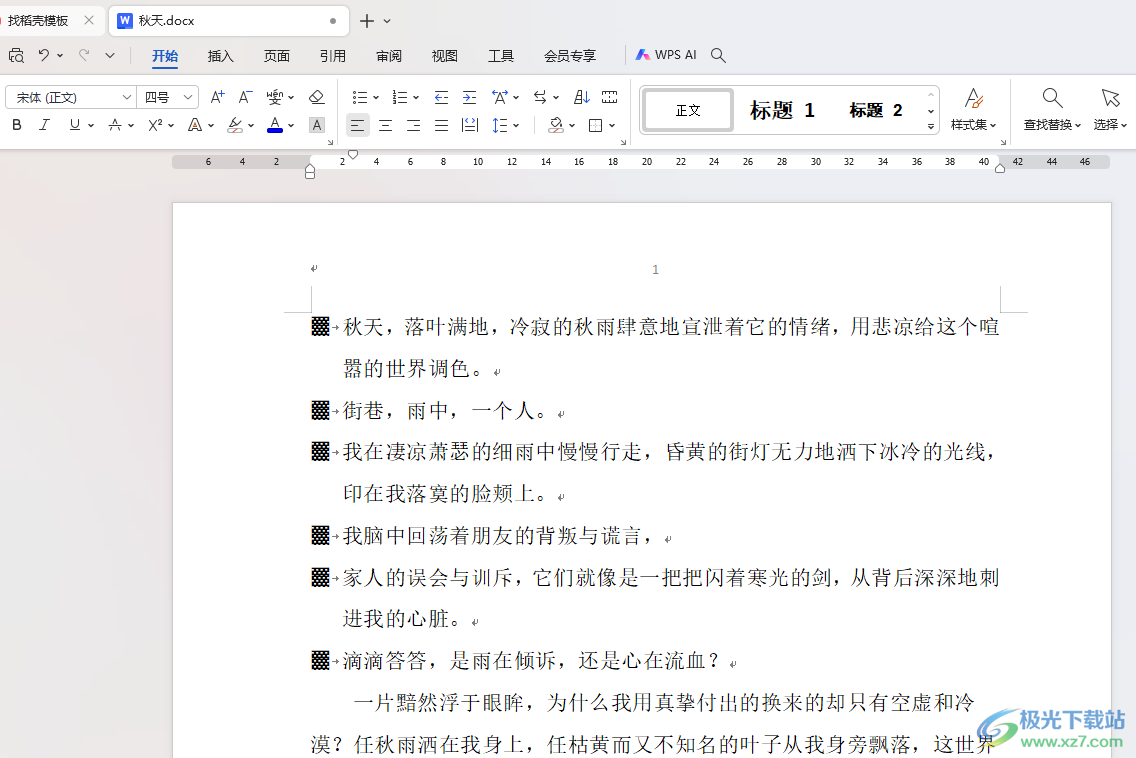
方法步骤
1.将需要添加项目符号的内容选中,然后点击上方的【开始】选项,再单击工具栏中的项目符号的图标。
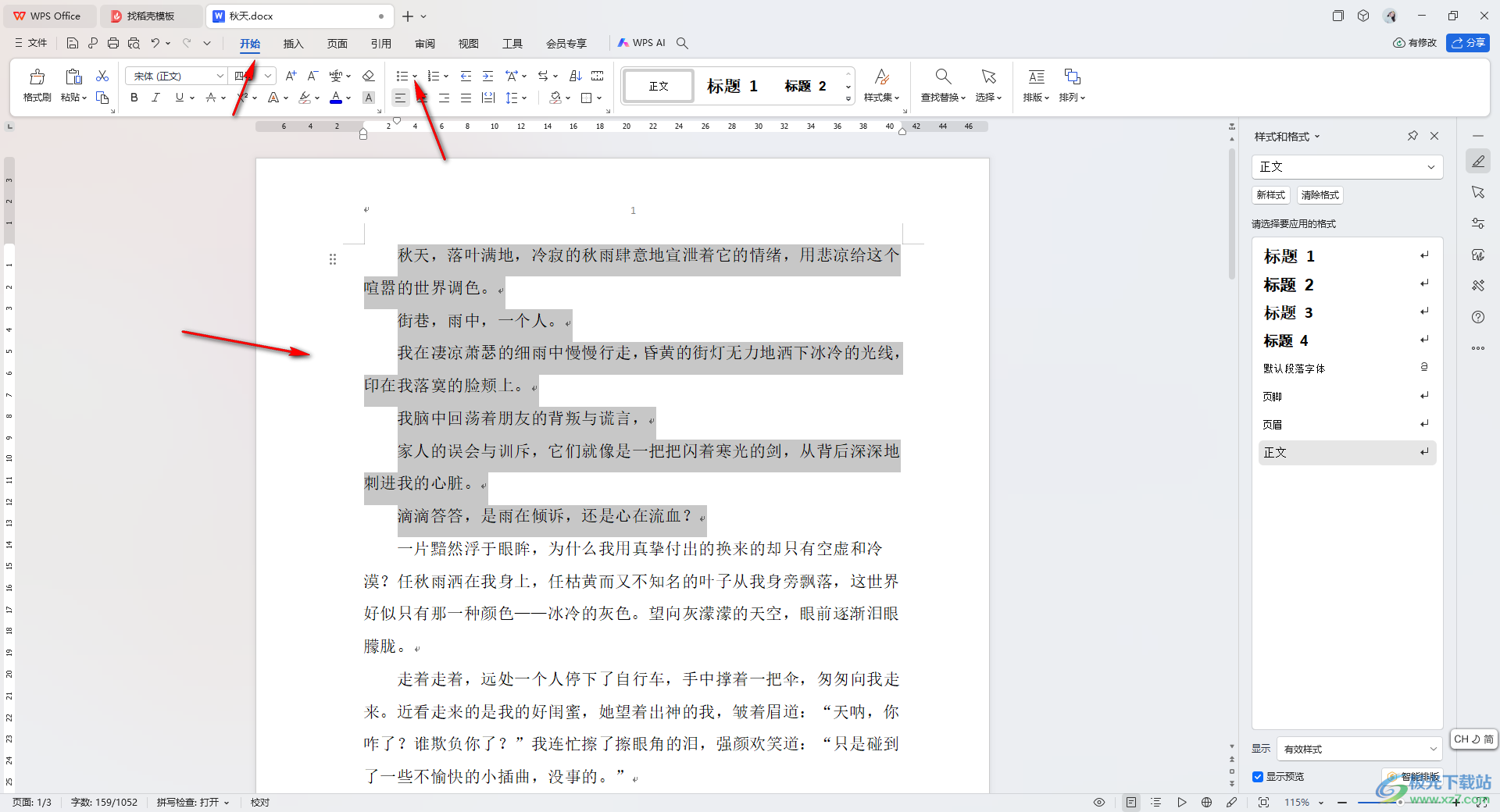
2.这时候,我们在打开的下拉选项中,将其中的【自定义项目符号】选项进行点击。
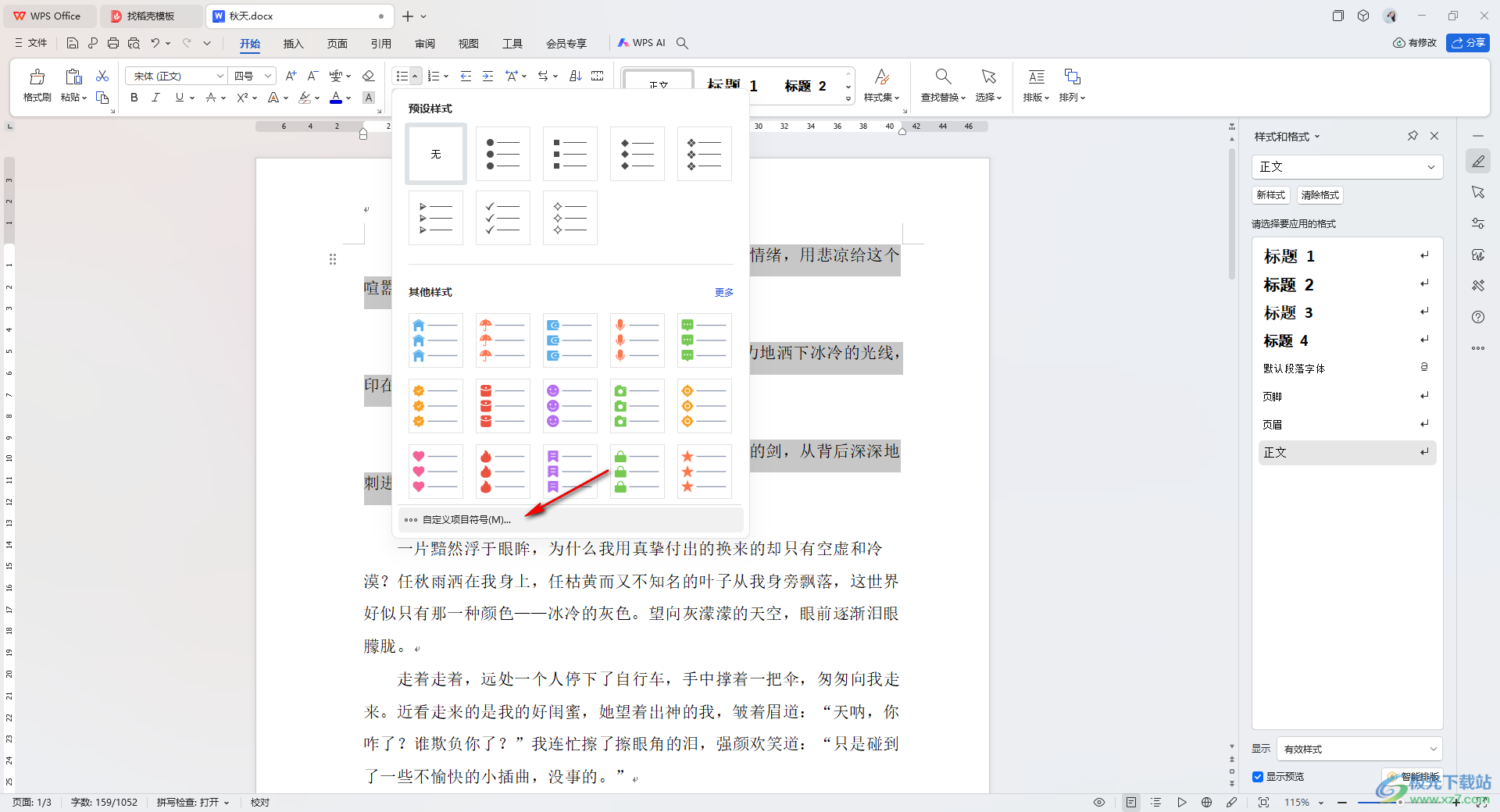
3.接着,在打开的窗口中,我们可以选择一个项目符号样式,然后点击右下角的【自定义】按钮。
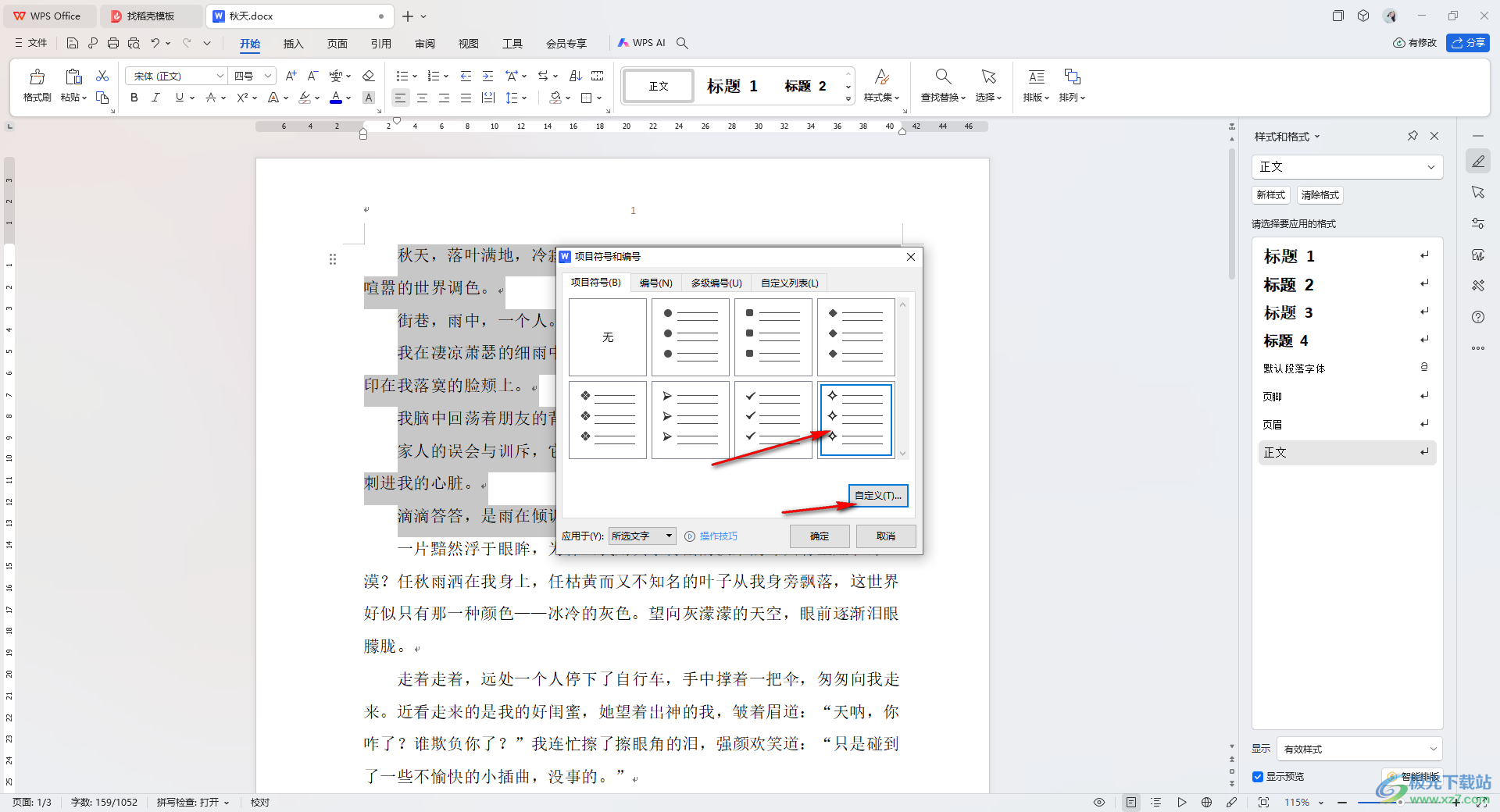
4.这时候,我们就可以在打开的窗口中将【字符】按钮点击一下,然后在弹出的页面上选择自己喜欢的一种符号样式,然后点击【插入】按钮。
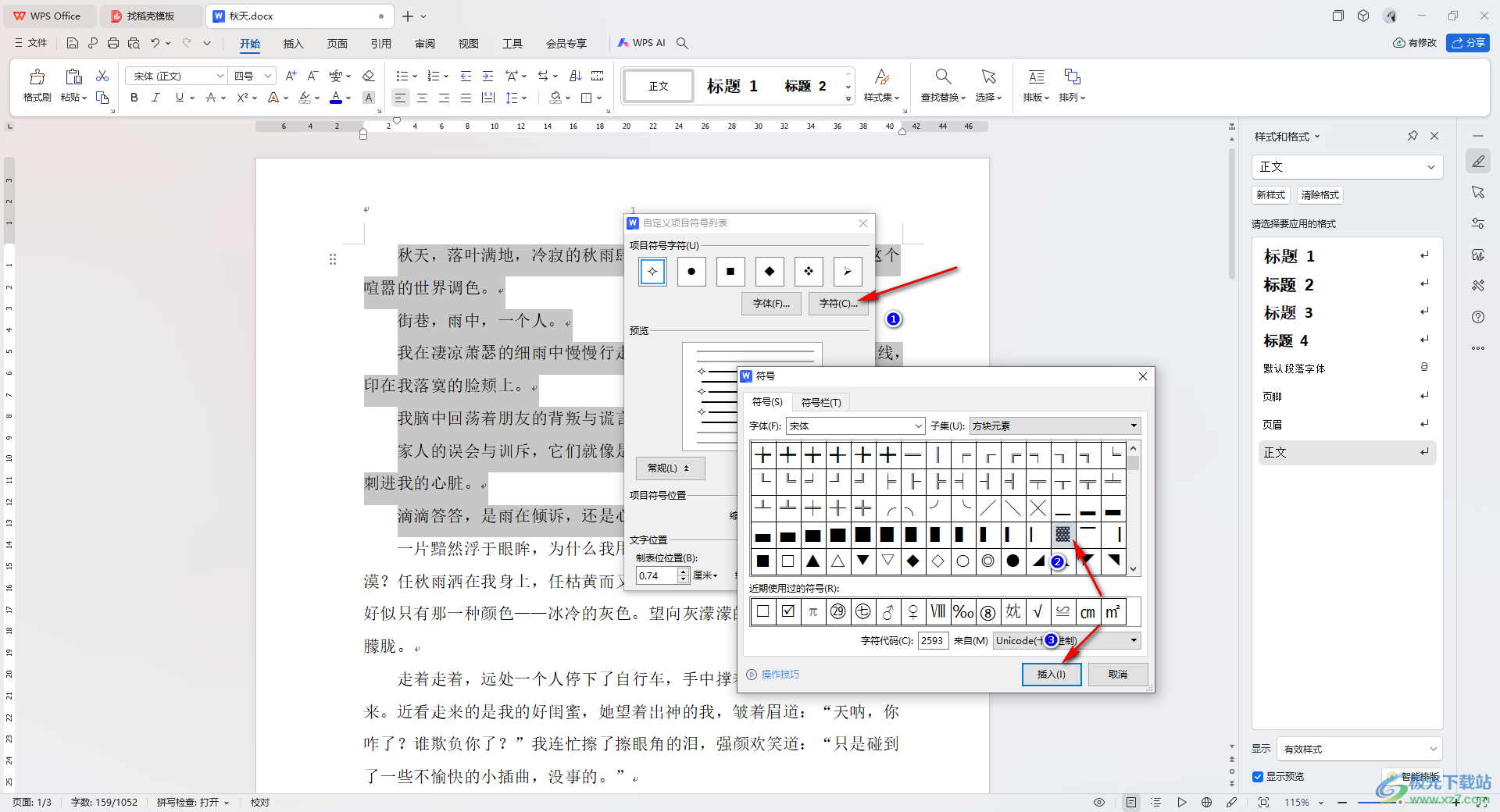
5.这时你可以看到预览的位置已经添加上了相关的项目符号了,之后点击【确定】按钮。
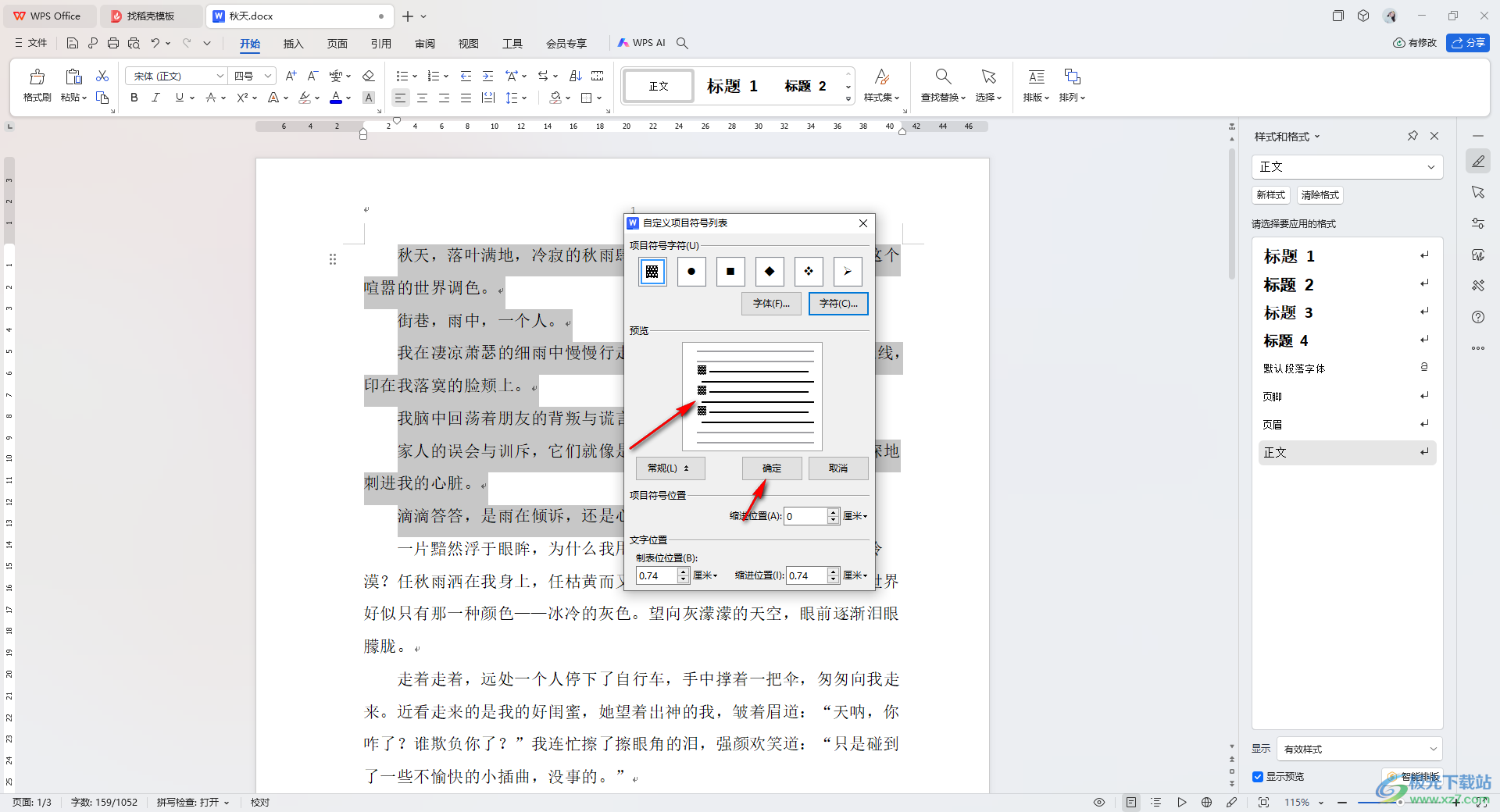
6.那么我们需要的项目符号样式就添加进去了,如图所示。
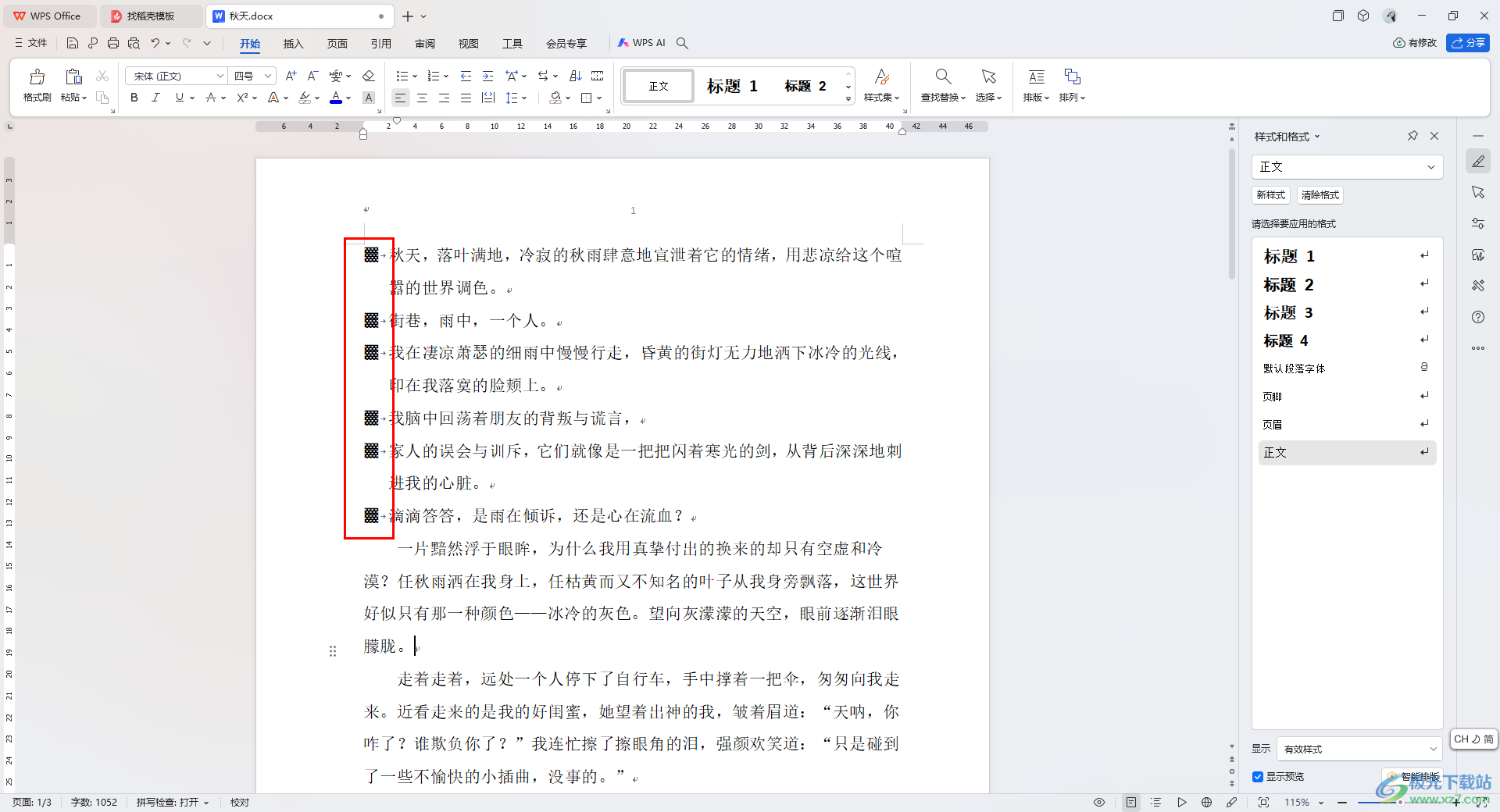
以上就是关于如何使用WPS Word文档自定义项目符号的具体操作方法,我们可以通过上述的教程将我们需要的项目符号样式进行相应的修改和设置,感兴趣的小伙伴可以自己操作试试。

大小:240.07 MB版本:v12.1.0.18608环境:WinAll, WinXP, Win7, Win10
- 进入下载
相关推荐
热门阅览
- 1百度网盘分享密码暴力破解方法,怎么破解百度网盘加密链接
- 2keyshot6破解安装步骤-keyshot6破解安装教程
- 3apktool手机版使用教程-apktool使用方法
- 4mac版steam怎么设置中文 steam mac版设置中文教程
- 5抖音推荐怎么设置页面?抖音推荐界面重新设置教程
- 6电脑怎么开启VT 如何开启VT的详细教程!
- 7掌上英雄联盟怎么注销账号?掌上英雄联盟怎么退出登录
- 8rar文件怎么打开?如何打开rar格式文件
- 9掌上wegame怎么查别人战绩?掌上wegame怎么看别人英雄联盟战绩
- 10qq邮箱格式怎么写?qq邮箱格式是什么样的以及注册英文邮箱的方法
- 11怎么安装会声会影x7?会声会影x7安装教程
- 12Word文档中轻松实现两行对齐?word文档两行文字怎么对齐?
网友评论